Bloquear inscrição para Microsoft Stream (Clássico)
Aviso
Microsoft Stream (Clássico) está sendo aposentado e substituído por eventos ao vivo do Stream (no SharePoint) e do Microsoft Teams. É recomendável começar a usar o Stream (no SharePoint) carregando vídeos no SharePoint, Teams, Viva Engage ou OneDrive e executar seus eventos ao vivo por meio do Teams e Viva Engage.
A funcionalidade em Stream (Clássico) será alterada e removida antes da data de aposentadoria. Saiba mais sobre o Stream (no SharePoint)...
Como Office 365 Global Administração, você pode impedir que alguns ou todos os usuários da sua organização possam usar o Stream. Isso normalmente é feito em casos em que os funcionários já estão usando Office 365 Vídeo ou se Stream (Clássico) não tiver sido aprovado por todas as partes da sua organização.
Quando um primeiro usuário de qualquer organização se inscreve para Microsoft Stream (Clássico) usando suas credenciais corporativas, Microsoft Stream (Clássico) serviço é registrado como um aplicativo no locatário Office 365 da organização. A licença é atribuída automaticamente ao usuário que se inscreveu. Há licenças adicionais disponíveis para o administrador de TI atribuir a outros usuários da organização sem que eles passem pelo processo de inscrição.
Microsoft Stream (Clássico) unlicense para usuários específicos
Para obter etapas para deslicenciar usuários do centro de administração Office 365, consulte Remover licenças de usuários em Office 365 para empresas.
Para obter etapas para deslicenciar usuários usando o PowerShell, consulte Gerenciando licenças de Microsoft Stream (Clássico).
Observação
Embora, como administrador, você possa ter removido Microsoft Stream (Clássico) licença de um usuário, eles têm a opção de se inscrever por meio de uma avaliação gratuita e obter acesso ao portal Stream (Clássico) da sua organização.
Desativar Microsoft Stream (Clássico) para todos
Como Office 365 Global Administração, faça logon no portal do Azure com uma conta de administrador.
Na seção Microsoft Entra ID, clique em Aplicativo Empresarial e, em seguida, na seção Gerenciar, clique em Todos os Aplicativos.
Altere os filtros para Mostrar Todos os Aplicativos com Todos os Status do Aplicativo e clique em Aplicar.
Pesquise o aplicativo serviço Microsoft Stream (Clássico) na lista de aplicativos ou pesquise pelo GUID 2634dd23-5e5a-431c-81ca-11710d9079f4 para Microsoft Stream (Clássico) Service.
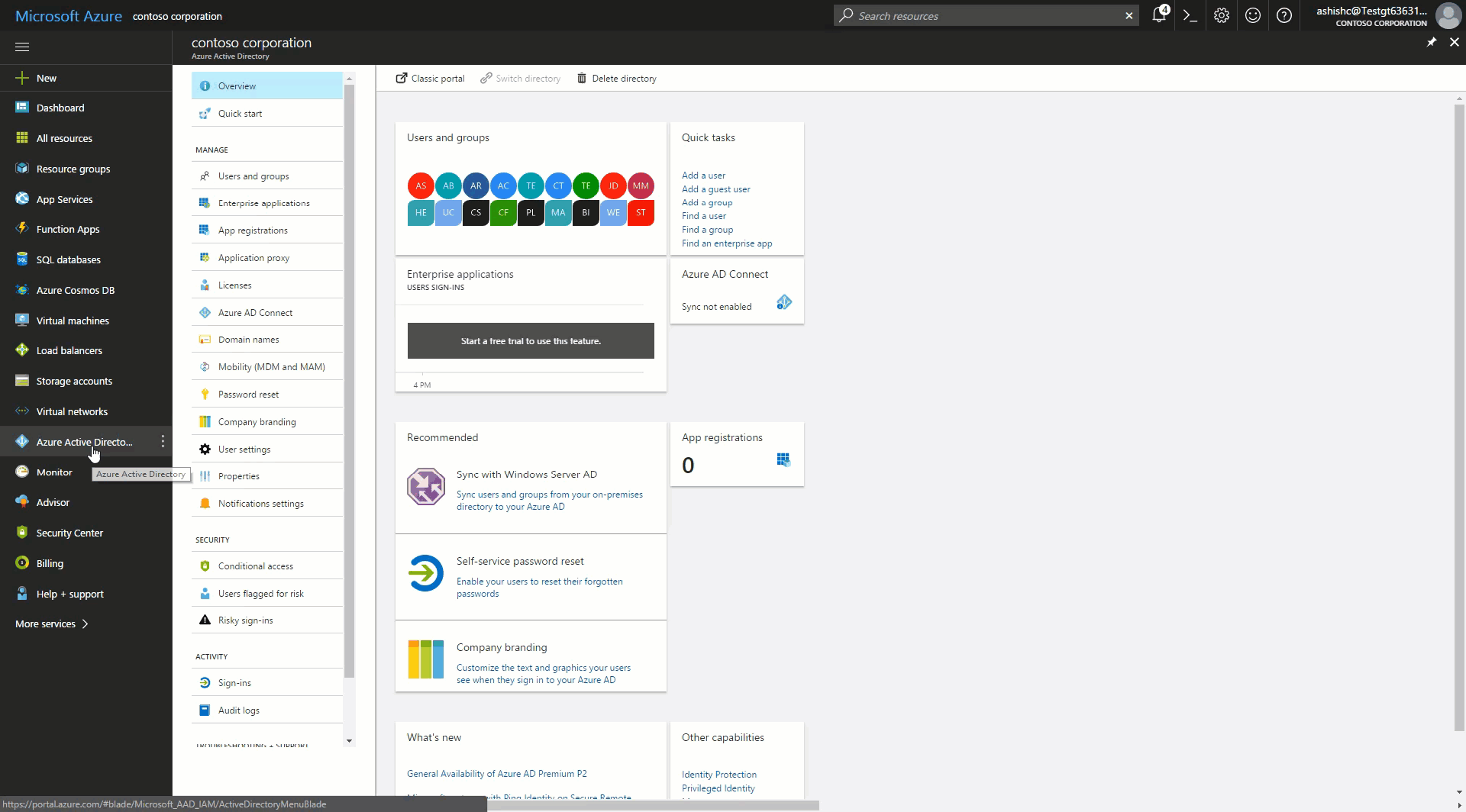
Clique no aplicativo Microsoft Stream (Clássico) Serviço e, em Gerenciar, clique em Propriedades.
Defina Habilitado para que os usuários entrem no sinalizador como No.
Clique em Salvar.
Você bloqueou o acesso a todos os usuários para obter acesso ao Serviço de Microsoft Stream (Clássico).
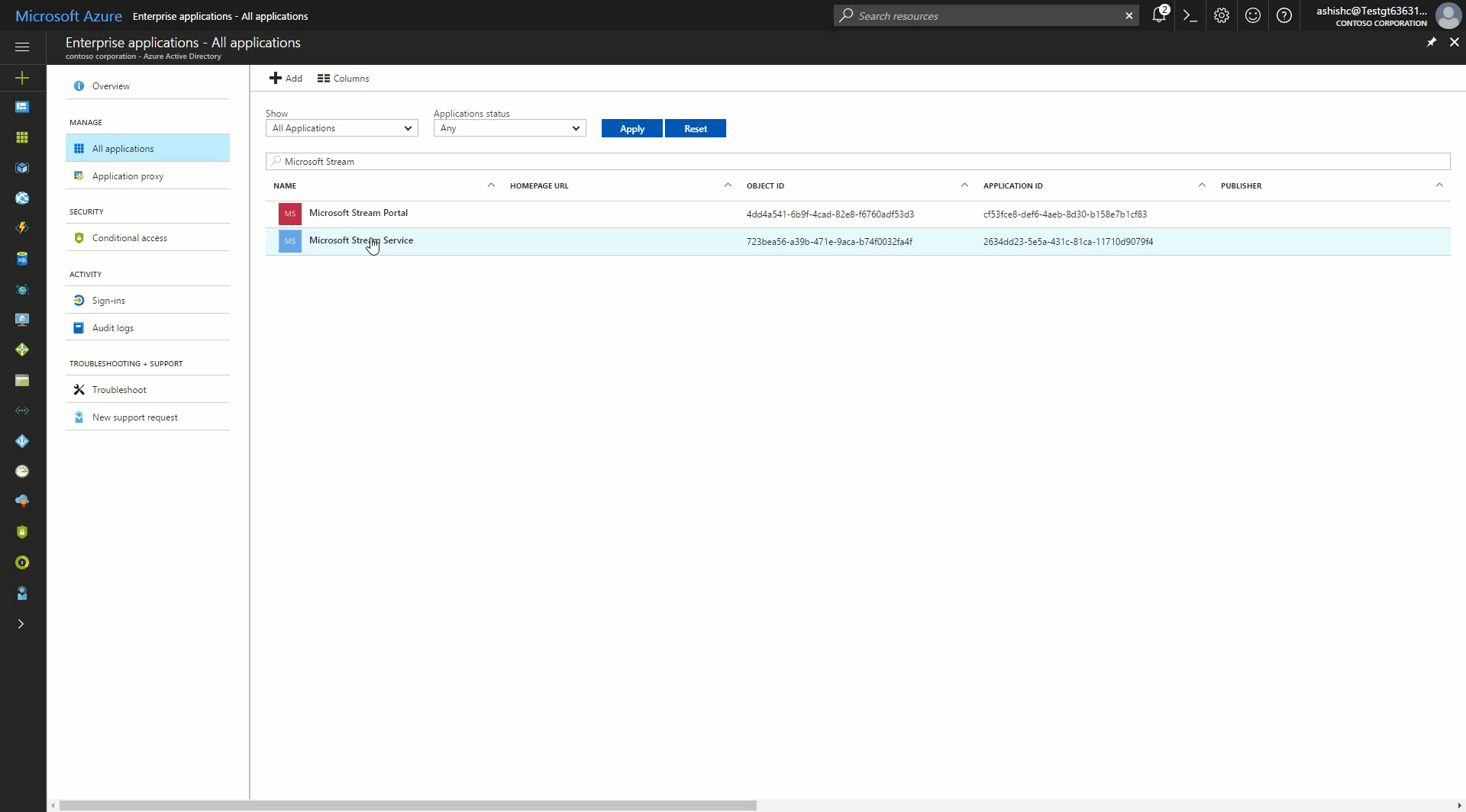
Experiência quando assinaturas ad-hoc são bloqueadas
Os administradores de TI devem estar cientes do cenário a seguir. Se houver funcionários em sua organização que se inscreveram para Microsoft Stream (Clássico) e bloquear todas as assinaturas ad hoc, novos usuários que tentam se inscrever para Microsoft Stream (Clássico) (e outros serviços virais) não poderão se inscrever e verão o seguinte erro:
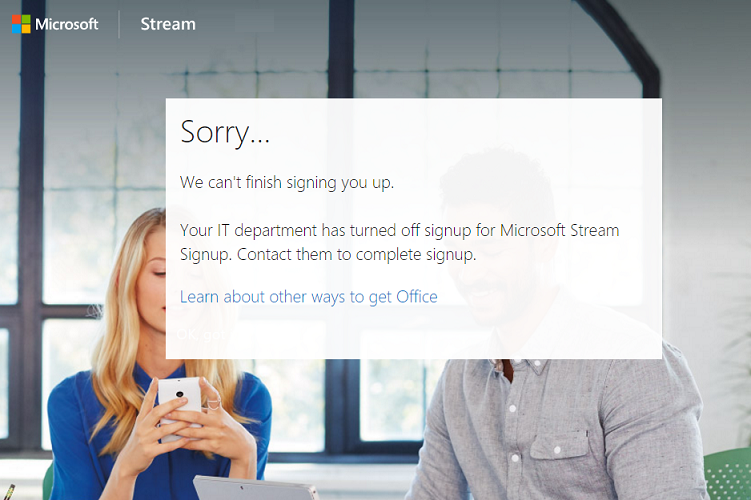
No entanto, os usuários que se inscreveram anteriormente ainda poderão entrar e continuar a usar Microsoft Stream. Para bloquear a entrada, você pode remover as licenças de cada um desses usuários ou desativar todo o serviço Microsoft Stream (Clássico).
Confira também
Gerenciamento de licenças no Stream
Habilitar Stream (Clássico) para todos na organização